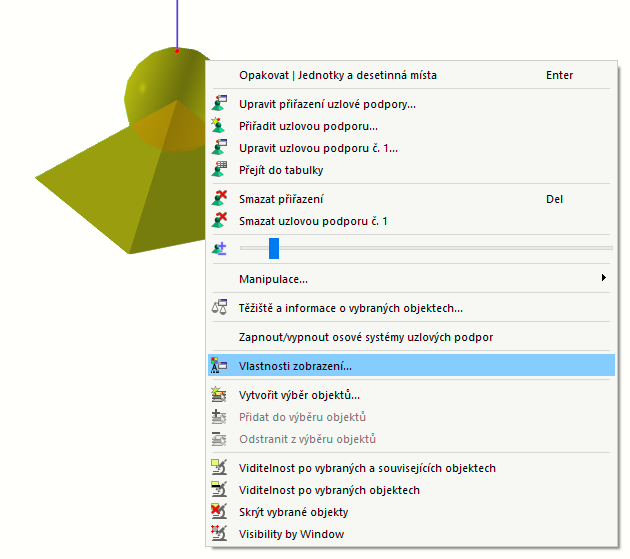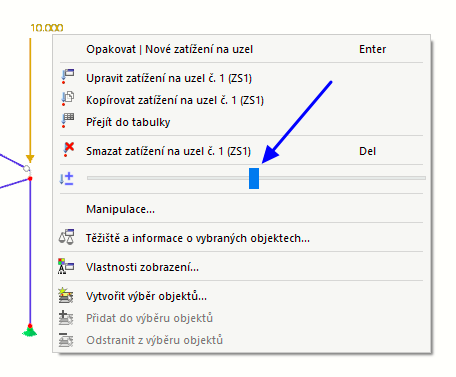Zobrazení objektu můžete rychle změnit pomocí jeho kontextové nabídky: Klikněte pravým tlačítkem myši na symbol modelu, zatížení nebo výsledku. Pomocí Nastavení zobrazení otevřete dialogové okno zobrazující parametry zobrazení objektu (viz dialogové okno Nastavení zobrazení).
Dialogové okno „Nastavení zobrazení“ lze otevřít také v nabídce Možnosti.
Nastavení se spravují samostatně pro zobrazení v položce „Obrazovka“ a v položce "Tiskový protokol". To umožňuje samostatné úpravy grafiky monitoru (například velikost symbolů podpory s černým pozadím) a výtisku. Pomocí tlačítka
![]() můžete synchronizovat nastavení zobrazení pro obrazovku a protokol.
můžete synchronizovat nastavení zobrazení pro obrazovku a protokol.
Navigátor „Kategorie“ zobrazuje celý obrázek ve stromové struktuře adresářů. Chcete-li změnit nastavení zobrazení symbolu, vyberte odpovídající položku ve stromu. Poté můžete v hlavní části dialogového okna upravit parametry zobrazení specifické pro daný objekt: barvu, zobrazení čar, velikost v pracovním okně, typ a zarovnání číslování, písmo, velikost vektoru zatížení atd.
Standardní nastavení je černé pozadí. Pokud vyberete světlou barvu pozadí, měli byste odpovídajícím způsobem upravit všechny standardní objekty, které mají světlou barvu.
V kontextové nabídce objektu můžete přímo ovládat velikost zobrazení pomocí posuvníku.
Uložení nastavení zobrazení
Upravované vlastnosti zobrazení můžete uložit pomocí položky ‚‘'Options'‚‘ → ‚‘'Export GUI Settings'‚‘ v nabídce. Ujistěte se, že v dialogovém okně „Nastavení rozhraní pro export“ je výběr možnosti Nastavení grafiky / Vlastnosti zobrazení.
Po kliknutí na tlačítko OK se zobrazí dialogové okno Windows „Vybrat soubor“. Určete umístění úložiště a zadejte název souboru. Po kliknutí na tlačítko ‚‘'Uložit'‚‘ se vytvoří konfigurační soubor ve formátu *.rf6.gui.